- Autor Jason Gerald [email protected].
- Public 2023-12-16 11:34.
- Modificat ultima dată 2025-01-23 12:43.
Călătoriți mult și doriți să vă puteți folosi telefonul în altă țară? Te-ai plictisit de operatorul tău actual și vrei să treci la unul nou înainte de expirarea contractului? Deblocarea unui telefon Samsung vă permite să utilizați o cartelă SIM de la un alt operator și să vă conectați la rețeaua lor. S-ar putea să vă puteți debloca telefonul apelând operatorul, dar probabil că nu îl vor permite dacă contractul dvs. nu este încă încheiat. Dacă acesta este cazul, va trebui să îl deblocați prin intermediul unei terțe părți sau să o faceți manual dacă aveți modelul potrivit. Consultați Pasul 1 de mai jos pentru a afla cum.
Etapa
Metoda 1 din 4: contactarea operatorului de transport

Pasul 1. Contactați operatorul de transport și întrebați despre politica lor de deblocare
Cei mai mulți operatori vă vor debloca telefonul după ce a trecut un timp sau după expirarea contractului. În cazul în care contractul dvs. este încă în derulare, este posibil să vă ceară să plătiți o taxă de reziliere înainte de a fi momentul să vă deblocați telefonul.
Este posibil să îl puteți debloca mai devreme dacă explicați că trebuie să vă deblocați telefonul pentru utilizare în străinătate în afaceri

Pasul 2. Contactați celălalt operator de transport pe care doriți să îl utilizați
Mulți operatori sunt fericiți să deblocheze telefonul dacă provii de la unul dintre rivalii lor. Sunați la noul operator pe care doriți să îl utilizați și vedeți dacă puteți încheia o afacere care îi face să fie dispuși să deblocheze telefonul pentru dvs.
Asigurați-vă că noul operator pe care îl alegeți utilizează același tip de rețea pe care îl acceptă telefonul dvs. Cele două tipuri principale de rețea sunt GSM (AT&T și T-Mobile) și CDMA (Sprint și Verizon)
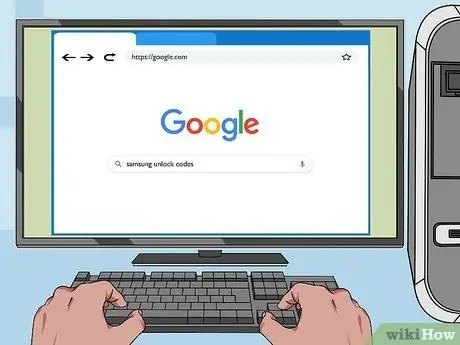
Pasul 3. Căutați codul pentru telefonul dvs. Samsung
Pe măsură ce telefoanele îmbătrânesc, codurile generice de deblocare sunt adesea furnizate de producători. Căutați pe internet modelul dvs. de telefon pentru a vedea dacă codul este disponibil. Cel mai probabil nu veți putea găsi codul pentru noile modele.
Metoda 2 din 4: Utilizarea serviciilor de deblocare plătite
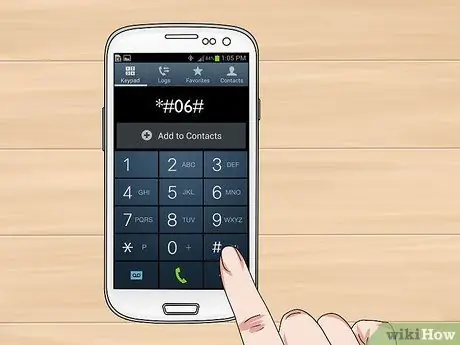
Pasul 1. Obțineți numărul IMEI / MEID al telefonului
Acest număr unic de identificare este necesar dacă comandați un cod de deblocare. Deschideți apelatorul și utilizați tastatura pentru a forma * # 06 #. Va apărea un ecran cu un cod de 15 cifre.
Copiați codul, astfel încât să îl puteți prelua cu ușurință mai târziu
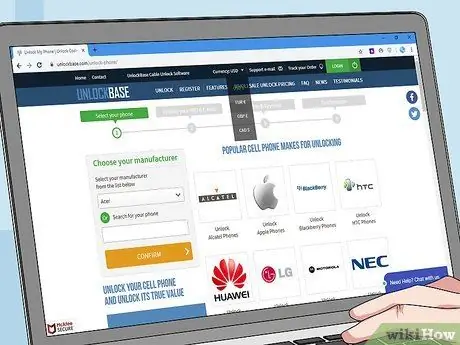
Pasul 2. Căutați un serviciu de deblocare de încredere
În mod surprinzător, există multe companii online care susțin că vă pot debloca telefonul contra cost. Deoarece plătiți un preț mare pentru a vă debloca telefonul, asigurați-vă că serviciul pe care îl alegeți are recenzii bune și oferă o garanție solidă.
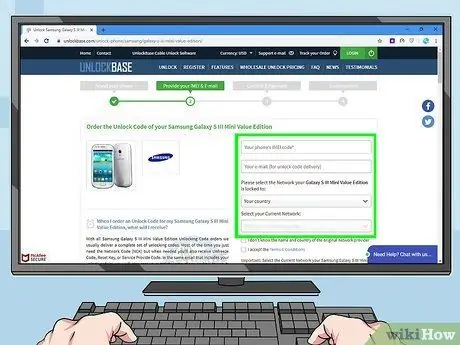
Pasul 3. Solicitați un cod
Vi se va solicita să furnizați numărul dvs. IMEI / MEID, împreună cu informațiile de contact și de plată. Suma pe care trebuie să o plătiți depinde de modelul de telefon pe care doriți să îl deblocați și de viteza cu care codul este preluat.
- Este posibil să dureze câteva zile pentru a prelua codul, deoarece multe dintre aceste companii se bazează pe contactele din cadrul operatorului.
- Când introduceți informațiile despre telefon când solicitați un cod, asigurați-vă că totul este 100% precis, astfel încât să puteți primi codul potrivit pentru dispozitivul dvs.

Pasul 4. Introduceți noua dvs. cartelă SIM
Odată ce ați primit codul de deblocare, opriți telefonul și scoateți cartela SIM din vechiul dvs. operator. Apoi, introduceți cardul de la noul dvs. operator. Slotul pentru cartela SIM este de obicei situat în spatele bateriei sau pe partea laterală a dispozitivului.
Consultați acest ghid pentru instrucțiuni suplimentare despre cum să găsiți și să scoateți cartela SIM

Pasul 5. Porniți telefonul
Vi se va cere să introduceți un cod de deblocare pentru a vă conecta la rețeaua mobilă. Introduceți codul pe care l-ați primit de la serviciul de deblocare.
Este posibil să fie necesar să vă aflați în raza de acțiune a noii rețele pentru a introduce codul. Acest lucru este diferit pentru fiecare dispozitiv
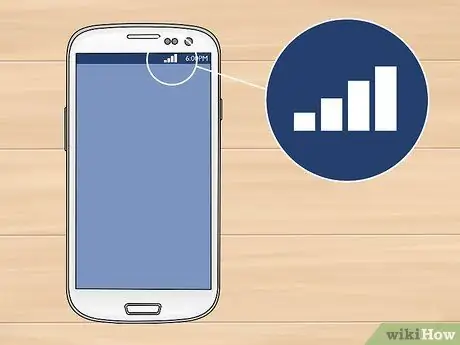
Pasul 6. Asigurați-vă că sunteți conectat
Dacă codul a fost introdus corect, veți vedea că telefonul dvs. este conectat la noua rețea mobilă. Dacă nu vă puteți conecta la noua dvs. rețea, asigurați-vă că vă aflați sub acoperire, apoi contactați operatorul de transport pentru a vedea dacă telefonul dvs. este deblocat corect.
Metoda 3 din 4: Deblocarea manuală a Samsung Galaxy S3 și Nota 2

Pasul 1. Asigurați-vă că telefonul dvs. este actualizat
Pentru ca această metodă să funcționeze, telefonul dvs. trebuie să ruleze Android 4.1.1 sau o versiune ulterioară. Puteți verifica versiunea dispozitivului accesând Setări, apoi derulând în jos și selectând Despre dispozitiv. Versiunea dvs. va fi listată sub titlul Versiunea Android.
- Pentru a vă actualiza telefonul, accesați Setări, apoi derulați la Despre dispozitiv. În meniul următor, selectați Actualizări de sistem, apoi Verificați dacă există actualizări. Telefonul dvs. va căuta actualizările disponibile și, dacă le va găsi, vor fi descărcate și instalate.
- Acest lucru nu funcționează pe dispozitive a căror ROM a fost modificată.
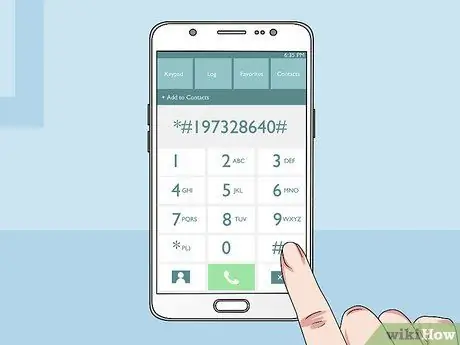
Pasul 2. Deschideți tastatura telefonului
Trebuie să introduceți codul de pe tastatură pentru a deschide meniul Service. După deschiderea tastaturii, introduceți următorul cod:
*#197328640#
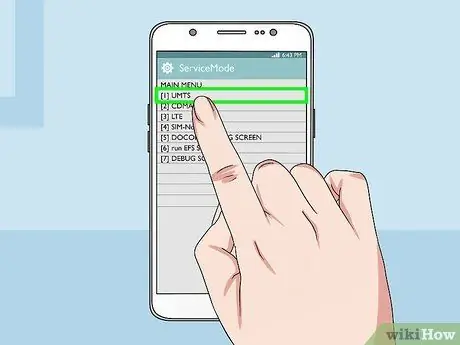
Pasul 3. Selectați „[1] UMTS”
După ce introduceți codul, telefonul va deschide automat meniul ServiceMode. De aici, selectați „[1] UMTS”.
Atingeți selecția meniului de pe ecran pentru a o selecta. Dacă alegeți opțiunea greșită, apăsați butonul Meniu de pe telefon și selectați Înapoi
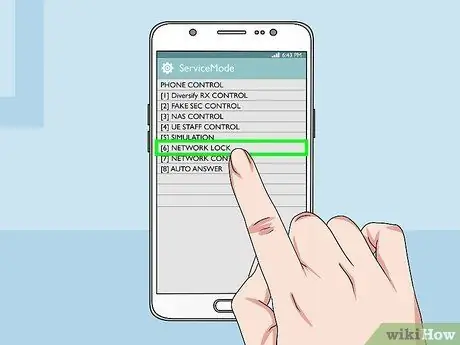
Pasul 4. Deschideți meniul de depanare
În meniul UTMS, selectați „[1] DEBUG SCREEN”. În meniul Depanare, selectați „[8] CONTROL TELEFONIC”. În meniul Control telefon, selectați „[6] BLOCARE REȚEA”.
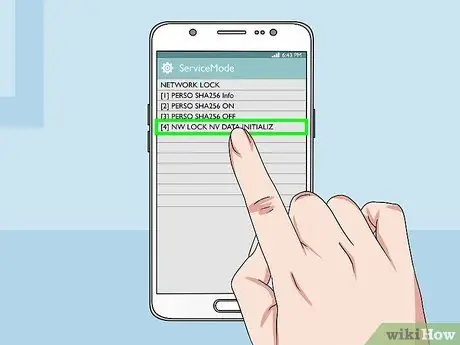
Pasul 5. Selectați „[3] Perso SHA256 Off”
După ce selectați această opțiune, așteptați aproximativ 30 de secunde. Apăsați tasta Meniu și selectați Înapoi. Selectați „[4] NW Lock NV Data INITIALLIZ”.

Pasul 6. Așteptați și reporniți
După ce selectați „[4] NW Lock NV Data INITIALLIZ”, așteptați aproximativ un minut, apoi reporniți telefonul. Nu veți primi o confirmare dacă procesul a reușit, așa că va trebui să testați telefonul introducând o cartelă SIM de la un alt operator. Dacă nu vi se solicită să introduceți un cod pentru deblocare, procesul a avut succes.
Dacă această metodă nu funcționează pe telefonul dvs., puteți contacta operatorul de transport pentru a-l debloca sau plăti pentru un serviciu de deblocare pentru a prelua un cod
Metoda 4 din 4: Deblocarea manuală a Samsung Galaxy S4
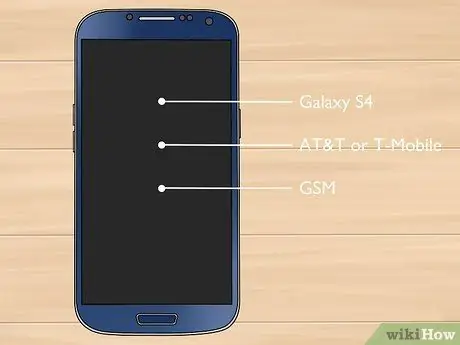
Pasul 1. Asigurați-vă că telefonul dvs. este compatibil în acest fel
Această metodă poate fi aplicată doar Galaxy S4s pe AT&T și T-Mobile. Acest lucru trebuie făcut pe un telefon nemodificat (telefon stoc); ROM-urile modificate nu vor funcționa.
Această metodă nu va funcționa cel mai probabil pe telefoanele CDMA, cum ar fi telefoanele Sprint și Verizon
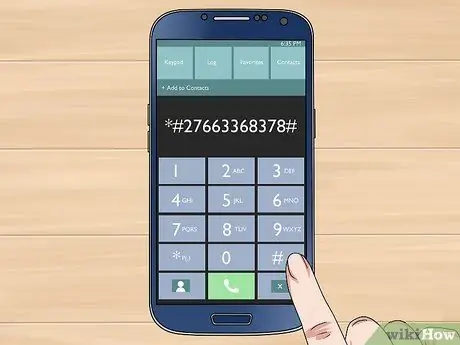
Pasul 2. Deschideți tastatura
Trebuie să introduceți codul de pe tastatură pentru a deschide meniul Service. După deschiderea tastaturii, introduceți următorul cod:
*#27663368378#
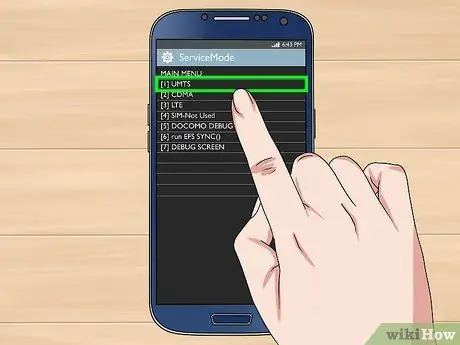
Pasul 3. Selectați „[1] UMTS”
După ce introduceți codul, telefonul va deschide automat meniul ServiceMode. De aici, selectați „[1] UMTS”.
- Atingeți selecția meniului de pe ecran pentru a o selecta. Dacă alegeți opțiunea greșită, apăsați butonul Meniu de pe telefon și selectați Înapoi.
- Meniul Service Mode este un meniu de diagnosticare pentru telefonul dvs. și este foarte puternic. Efectuați modificări numai la setările descrise în acest ghid. Schimbarea altor setări poate cauza blocarea telefonului.
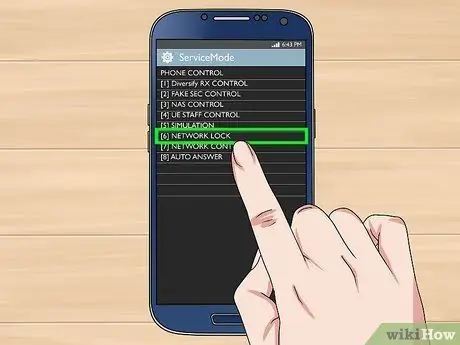
Pasul 4. Deschideți meniul de depanare
În meniul UTMS, selectați „[1] DEBUG SCREEN”. În meniul Depanare, selectați „[8] CONTROL TELEFONIC”. În meniul Control telefon, selectați „[6] BLOCARE REȚEA”.
Selectați „[3] Perso SHA256 Off”. Dacă selectați această opțiune, veți primi un ecran de acest fel pe ecranul telefonului:
SHA256_ENABLED_FLAG [1] SHA256_OFF => SHA256_ON
Atingeți prima linie. Selectați „SHA256_ENABLED_FLAG [1]” cu degetul. Telefonul va afișa:
MENIUL NU EXISTĂ TASTĂ ÎNAPOI
Pasul 1.
Pentru a continua, apăsați butonul meniu de pe telefon și selectați Înapoi
Asigurați-vă că setările sunt modificate corect. Când faceți o copie de rezervă, afișarea mesajului de la Pasul 4 va fi acum:
SHA256_ENABLED_FLAG [0] SHA256_OFF => Nu se modifică
Reveniți la meniul UMTS. Apăsați butonul meniu și selectați Înapoi de patru ori până când reveniți la meniul principal UMTS. Selectați „[6] COMMON”, apoi selectați „[6] NV REBUILD”. Va fi afișat următorul mesaj:
Golden-Backup există Puteți restaura Cal / NV
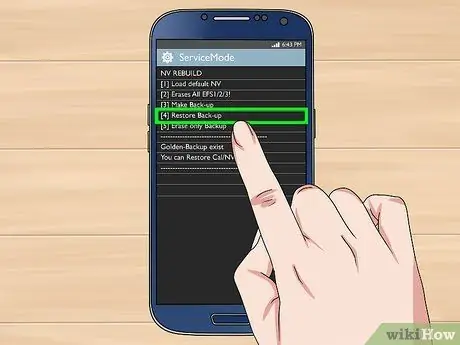
Pasul 1. Restabiliți copia de rezervă
În meniul NV REBUILD, selectați „[4] Restore Back-up”. Telefonul se va reporni automat. Acum telefonul dvs. este deblocat. Introduceți cartela SIM de la noul dvs. operator; dacă nu vi se solicită să introduceți codul de deblocare, procesul a reușit. Asigurați-vă că vă puteți conecta la rețea.






